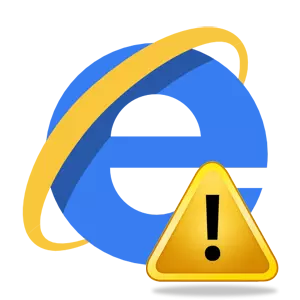
Αρκετά συχνά, οι χρήστες μπορούν να παρατηρούν την κατάσταση, όταν εμφανίζεται ένα μήνυμα σφάλματος σενάριο στο πρόγραμμα περιήγησης Internet Explorer (IE). Εάν η κατάσταση είναι μέρος ενός ενιαίου χαρακτήρα, τότε δεν ανησυχεί, αλλά όταν τέτοια λάθη γίνονται τακτικά, τότε αξίζει σκέψης σχετικά με τη φύση του προβλήματος.
Το σενάριο λάθους στον Internet Explorer συνήθως αποκαλείται λανθασμένα επεξεργασία του κώδικα του προγράμματος περιήγησης HTML σελίδα, η παρουσία των προσωρινών αρχείων Internet, παράμετροι, όπως και πολλοί άλλοι λόγοι για τους οποίους θα συζητηθούν σε αυτό το υλικό λογαριασμό. Θα εξεταστεί επίσης μέθοδοι για την επίλυση αυτού του προβλήματος.
Πριν προχωρήσετε με τις γενικά αποδεκτές μεθόδους για τη διάγνωση προβλημάτων με τον Internet Explorer, το οποίο λάθη σενάριο αιτία, θα πρέπει να βεβαιωθείτε ότι το σφάλμα παρουσιάζεται όχι μόνο σε ένα συγκεκριμένο χώρο, και αμέσως σε πολλαπλές ιστοσελίδες. Θα πρέπει επίσης να ελέγξετε την ιστοσελίδα στην οποία έχει λάβει χώρα αυτό το πρόβλημα κάτω από άλλο λογαριασμό, σε άλλο πρόγραμμα περιήγησης και άλλον υπολογιστή. Αυτό θα έχει ως αποτέλεσμα το εύρος της έρευνας για τις αιτίες του σφάλματος και να εξαλειφθούν ή να επιβεβαιώνουν την υπόθεση ότι τα μηνύματα εμφανίζονται ως συνέπεια της παρουσίας κάποιων αρχείων ή ρυθμίσεων στον υπολογιστή
Αποκλεισμός του Internet Explorer ενεργό σενάρια, ActiveX και Java
Ενεργό σενάρια, ActiveX και Java στοιχεία που επηρεάζουν τον τρόπο σχηματισμού και την προβολή πληροφοριών σχετικά με την περιοχή και μπορεί να είναι ένας πραγματικός λόγος για τον περιγράφηκε προηγουμένως πρόβλημα, εφόσον έχουν αποκλειστεί στον υπολογιστή του χρήστη. Προκειμένου να διασφαλιστεί ότι τα σφάλματα σενάριο προκύπτουν για το λόγο αυτό, είναι απαραίτητο να επαναφέρετε απλά τις ρυθμίσεις ασφαλείας του προγράμματος περιήγησης. Για την εφαρμογή αυτής της παρακολούθησης των συστάσεων.
- Ανοίξτε τον Internet Explorer 11
- Στην επάνω γωνία του προγράμματος περιήγησης (δεξιά), κάντε κλικ στο εικονίδιο Υπηρεσία Με τη μορφή ενός εργαλείου (ή ενός συνδυασμού των κλειδιών Alt + X). Στη συνέχεια, στο ανοιχτό μενού, επιλέξτε το στοιχείο. Ιδιότητες του προγράμματος περιήγησης
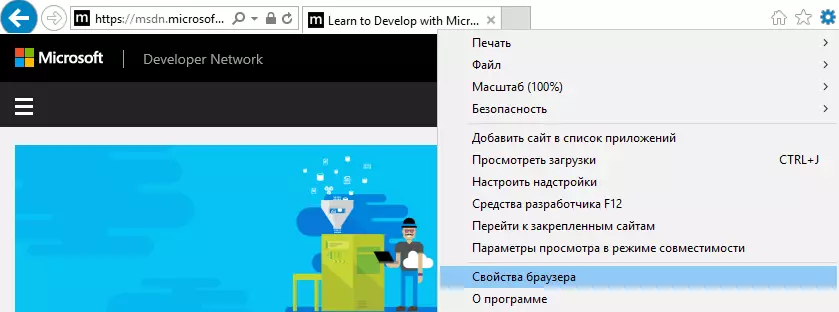
- Στο παράθυρο Ιδιότητες του προγράμματος περιήγησης Κάντε κλικ στην καρτέλα Ασφάλεια
- Στη συνέχεια, κάντε κλικ στο κουμπί Προκαθορισμένο και το κουμπί συνέχεια Εντάξει
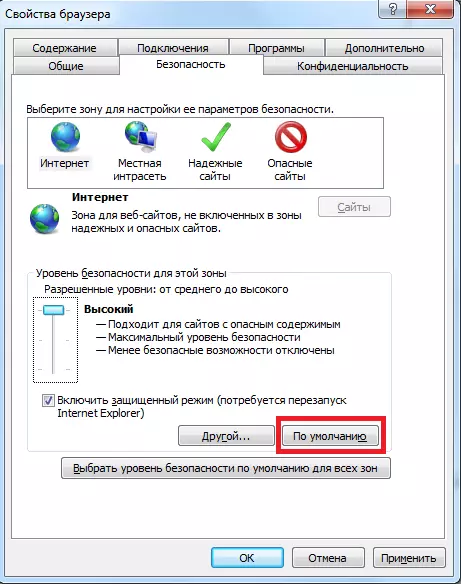
Internet Explorer προσωρινά αρχεία
Κάθε φορά που ανοίγετε μια ιστοσελίδα, ο Internet Explorer διατηρεί ένα τοπικό αντίγραφο αυτής σε απευθείας σύνδεση σελίδα στο PC στα λεγόμενα προσωρινά αρχεία. Όταν αυτά τα αρχεία γίνονται πάρα πολύ και το μέγεθος του φακέλου που τις περιέχουν φτάσει αρκετά gigabytes, μπορεί να υπάρξουν προβλήματα με την προβολή μιας ιστοσελίδας, δηλαδή, ένα μήνυμα σχετικά με τις Εμφανίζεται σφάλμα δέσμης ενεργειών. Η τακτική φάκελο καθαρισμός με τα προσωρινά αρχεία μπορεί να βοηθήσει στην εξάλειψη αυτού του προβλήματος.
Για να διαγράψετε τα προσωρινά αρχεία Internet, ακολουθήστε την παρακάτω ακολουθία ενεργειών.
- Ανοίξτε τον Internet Explorer 11
- Στην επάνω γωνία του προγράμματος περιήγησης (δεξιά), κάντε κλικ στο εικονίδιο Υπηρεσία Με τη μορφή ενός εργαλείου (ή ενός συνδυασμού των κλειδιών Alt + X). Στη συνέχεια, στο ανοιχτό μενού, επιλέξτε το στοιχείο. Ιδιότητες του προγράμματος περιήγησης
- Στο παράθυρο Ιδιότητες του προγράμματος περιήγησης Κάντε κλικ στην καρτέλα Γενικός
- Στο κεφάλαιο Περιοδικό περιήγησης πάτα το κουμπί Διαγράφω…
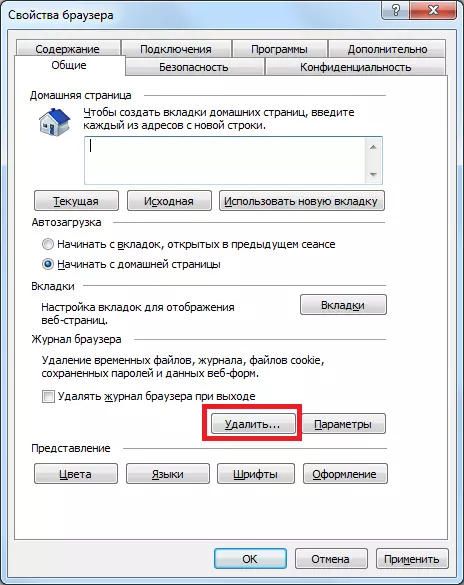
- Στο παράθυρο Αφαίρεση του ιστορικού της αναθεώρησης Ελέγξτε τις σημαίες κοντά στις παραγράφους Προσωρινή ιστοσελίδα και ιστοσελίδα, Μπισκότα και δεδομένα ιστοτόπου, Περιοδικό
- πάτα το κουμπί Διαγράφω
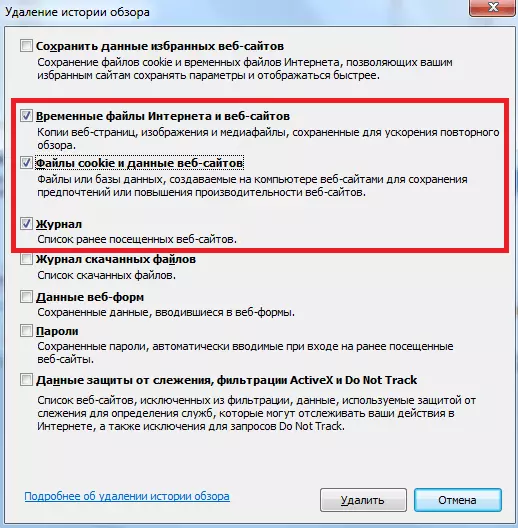
Εργασία λογισμικού προστασίας από ιούς
Τα σφάλματα δέσμης ενεργειών είναι δυνατές μέσω της λειτουργίας του προγράμματος προστασίας από ιούς όταν αποκλείει ενεργά σενάρια, στοιχεία ActiveX και Java σε μια σελίδα ή φάκελο για να αποθηκεύσετε τα προσωρινά αρχεία του προγράμματος περιήγησης. Σε αυτή την περίπτωση, πρέπει να στραφείτε στην τεκμηρίωση για το εγκατεστημένο προϊόν προστασίας από ιούς και να απενεργοποιήσετε τη σάρωση φακέλου για εξοικονόμηση χρόνου αρχείων διαδικτύου, καθώς και να μπλοκάρει διαδραστικά αντικείμενα.Εσφαλμένη επεξεργασία κώδικα σελίδας HTML
Μας εκδηλώνει, κατά κανόνα, σε έναν από τους συγκεκριμένους ιστότοπους και υποδεικνύει ότι ο κωδικός σελίδας δεν είναι πλήρως προσαρμοσμένος να συνεργάζεται με τον Internet Explorer. Σε αυτή την περίπτωση, είναι καλύτερο να απενεργοποιήσετε το σφάλμα των σεναρίων στο πρόγραμμα περιήγησης. Για να το κάνετε αυτό, ακολουθήστε τα παρακάτω βήματα.
- Ανοίξτε τον Internet Explorer 11
- Στην επάνω γωνία του προγράμματος περιήγησης (δεξιά), κάντε κλικ στο εικονίδιο Υπηρεσία Με τη μορφή ενός εργαλείου (ή ενός συνδυασμού των κλειδιών Alt + X). Στη συνέχεια, στο ανοιχτό μενού, επιλέξτε το στοιχείο. Ιδιότητες του προγράμματος περιήγησης
- Στο παράθυρο Ιδιότητες του προγράμματος περιήγησης Κάντε κλικ στην καρτέλα Επιπροσθέτως
- Στη συνέχεια, καταργήστε την επιλογή του πλαισίου ελέγχου από το σημείο Εμφάνιση ειδοποίησης σχετικά με κάθε σφάλμα δέσμης ενεργειών και κάντε κλικ Εντάξει.
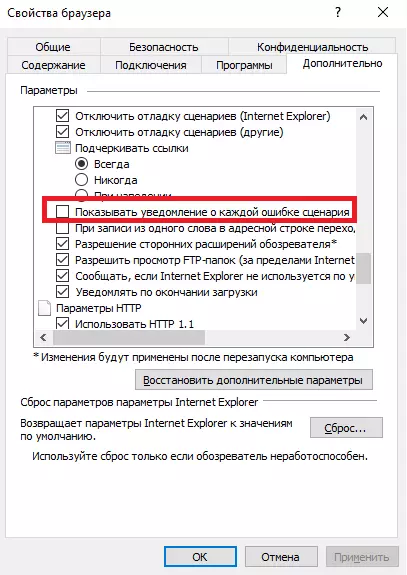
Αυτή η λίστα με τους πιο συχνούς λόγους που προκαλούν σφάλματα δέσμης ενεργειών του Internet Explorer, οπότε αν είστε κουρασμένοι από τέτοια μηνύματα, αμοιβές λίγο προσοχή και να λύσει το πρόβλημα μια για πάντα.
